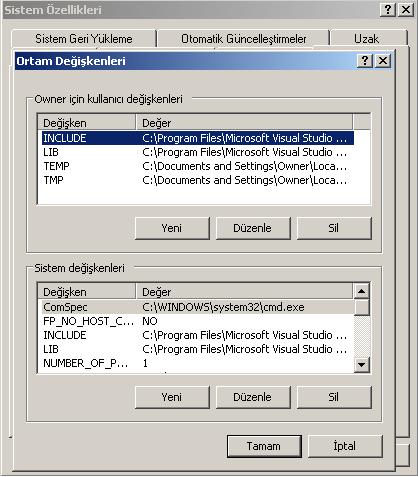Emacs/Windows Altında Emacs Başlangıç Rehberi
Emacs Temel Ayarlar
[değiştir]Windows altında Emacs kullanabilmek için en iyisi Emacs'ın CVS sürümlerinden bir tanesini indirelim:
İndirdikten sonra kurulumu uzun uzun anlatmayacağım. Zaten kurulum paketi olduğu için her şeyi kuruyor ve çalıştırmaya hazır hale getiriyor. Bunun yerine Emacs'ı C ve C++ kodu yazmak için işlevsel hale getirebilmek için neler yapabilirsiniz onu anlatacağım. Bunun için .emacs dosyanızı düzenlemeniz gerekiyor. Ama Emacs'la yeni tanışıyor olacağınız için bu şimdilik zor gelebilir. Bunun yerine benim kullandığım .emacs dosyasını indirip direkt C:\.emacs şeklinde kaydedin:
Not : Tam olarak .emacs ismiyle kaydettiğinizden emin olun. Dosya uzantısı .txt vs.. uzantılı olmamalı.
Bir de Emacs için renk temaları kullanabilirsiniz. Aşağıdaki color.theme.el.gz dosyasını WinRar ile açın. Sonuçta color.theme.el diye bir dosya oluşacak. Daha sonra da bunu C:\Program Files\Emacs\site-lisp dizinine kaydedin.
Şimdi Emacs'ı başlatın. F12 tuşu ile renk temaları arasında dolaşabilirsiniz :)
Derleyici Ayarları
[değiştir]Şimdi Emacs'ı kurduk ayarladık. Ama kodları nasıl derleyeceğiz. Emacs'la istediğiniz derleyiciyi kullanabilirsiniz. gcc, vc++7.1 vs .. Şimdi ben gcc'nin windows sürümü olan Mingw ile beraber nasıl kullanabileceğimizi anlatacağım :
Win 98 Altında Emacs'ı GCC ile Beraber Kullanmak
[değiştir]İsterseniz MINGW'yi ayrı olarak hiç bir IDE olmaksızın da yükleyebilirsiniz. Ama ben zaten DevCPP kurmuştum. Bunun yerine DevCPP ile gelen derleyiciyi kullanmak istedim. Siz de eğer henüz kurmadıysanız Mingw/GCC 3.4.2 ile beraber gelen DevCPP'yi buradan indirebilirsiniz.
GCC'nin windows altında çalışabilmesi için derleyicinin bulunduğu BIN dizini PATH ortam değişkenleri arasında olmalı. Örneğin gcc'yi C altına kurduysanız şunun gibi olabilir:
C:\MinGW\bin
Ya da Program Files dizinine kurduysanız bu şekilde:
C:\Program Files\MinGW\bin
Ya da şimdi olduğu gibi Devcpp kuruluysa DevCPP'nin bin dizini olabilir:
C:\Dev-Cpp\bin
Ya da bir başka dizin:
C:\BaskaBirGCCDizini\bin
Sonuç olarak yapmamız gereken bu dizini PATH ortam değişkenine eklemek. Bunun için Başlat->Çalıştır kısmına msconfig yazıyoruz:
Ve tamama tıklıyoruz. Bu Sistem Yapılandırma Hizmet Programını çalıştırır. Buradan Autoexec.bat tabını tıklayıp PATH satırına geliyoruz ve Düzenle diyoruz.
Buraya da derleyicimizin olduğu dizini şu şekilde ekliyoruz:
;C:\Dev-Cpp\bin
NOT : Eğer böyle bir PATH satırı görmüyorsanız, bir tane siz oluşturmalısınız. Yeni butonuna tıklayıp şunu yazın:
path=C:\Dev-Cpp\bin
ya da derleyicinizin olduğu dizin neresiyse o dizini yazın.
XP Altında Emacs'ı GCC İle Beraber Kullanmak
[değiştir]Win98 altında kolaylık olsun diye direkt olarak DevCPP'yi kurup onunla beraber gelen derleyici araçlarını kullanmıştık. Bu seferde bir IDE olmadan sadece MINGW paketi ile gelen geliştirme araçları (derleyici, hata ayıklayıcı .. vs) kurup Emacs ile kullanmayı anlatacağım. Tabi siz kolaylık olsun derseniz bu kısmı atlayıp direkt DevCPP kurup DevCPP ile gelen GCC 3.4.2'yi programlarınızı yazmak için kullanabilirsiniz.
MINGW Geliştirme Araçlarının Kurulumu
[değiştir]MINGW Geliştirme Araçlarını kurmak için en kolay yöntem bu sayfadan otomatik kurucuyu indirip kullanmak:
Programı çalıştırdığımızda hangi yansıyı kullanmak istediğimizi soruyor. Bize yakın bir yansı seçip devam ediyoruz. Ayrıca Download as needed and Install (Gerekli Olanları İndir ve Kur Seçeneğini) seçiyoruz:
Yine hangi bileşenleri kurmak istediğimizi soruyor. Buradan g++ ve istersek MINGW Make seçmek yeterli...
Nereye kuracağımızı soruyor. Varsayılan olarak C:\MinGW dizinine kuruluyor. Bunu da kabul ederek devam ediyoruz:
Daha sonra bileşenleri indirip kuruyor..
PATH ayarları
[değiştir]Denetim Masasından Sistem'i açın. Gelişmiş tabından Ortam Değişkenleri'ni açın.
Diyalog kutusunun altındaki Path değişkenini seçin ve düzenleyi tıklayın.
Değişken değeri metin kutusuna tıklayın END tuşu ile en sona gelin ve BIN klasörünün olduğu dizini yazın:
;C:\MinGW\bin
Değişiklikler bir dahaki komut satırı penceresi açtığınızda etkisini gösterecek. Her şeyin doğru çalışıp çalışmadığını öğrenmek için g++ (c++ derleyicisi) nin sürüm numarasını gösteren şu komutları konsolda girebilirsiniz:
g++ -v
Emacs İle İlk Programımız Merhaba Dünya
[değiştir]Bunun için Emacs'ı başlatın. Control tuşu ile beraber x tuşuna (bundan sonra bu kısaltmayı C-x olarak göstereceğiz) ve tekrar Control tuşu ile beraber f tuşuna (yine aynı şekilde bunu da C-f olarak göstereceğiz) basın. Bu komutlar ile ilgili daha ayrıntılı bilgiyi aşağıda bu dersin devamı sayılabilecek belgelerde bulabilirsiniz. Kısaca gösterimle C-x C-f eğer varsa bir dosyayı aç yoksa oluştur demek. Aslında bunu sizin de görebileceğiniz üzere yukarıda bulunan File->Visit New File yolunu takip ederek de yapabilirdik. Ama bu kısayolları kullanmak uzun vadede Emacs'ın asıl hızını gösteriyor ve bir kere alıştıktan sonra artık vazgeçemeyeceğiniz bir editör halini alıyor. Biz de merhabadunya.cpp isminde bir C++ kaynak kod dosyası oluşturacağız. Şimdi isterseniz buradan kopyalayarak ya da kendiniz yazarak ki (böylece Emacs'ın sunduğu olanakları daha iyi anlayabilirsiniz) aşağıdaki C++ kaynak dosyasını oluşturun:
#include <iostream>
using std::cout;
class Dunya
{
public:
Dunya () { cout << "Merhaba\n"; }
~Dunya () { cout << "Gule gule\n";}
};
Dunya dunya;
int main ()
{}
Not: Bunu yaparken Emacs'ın otomatik tamamlama özelliğini kullanmaya çalışın ve parantez boşluklarının da otomatik hizalandığına dikkat edin. Örneğin bir kere Dunya yazdık. İkinci kez Dunya yazmak istediğimizde D yazıp M-/ (Alt tuşu ile beraber / tuşuna beraber basın demek) basın. Emacs size olası tüm seçenekleri gösterir. Bir kere daha basarsanız yine D ile başlayan başka bir seçenek otomatik tamamlanır.
Programınızı yazdıktan sonra M-x (Alt ile beraber x tuşuna basın ve) compile yazın.
Compile command: make -C diye bir yazı göreceksiniz. Bunu g++ merhabadunya.cpp -o merhabadunya olarak değiştirin. Ve enter tuşuna basın. Böylece emacs kullanarak ilk c++ programımızı yazmış ve derlemiş olduk ;-)